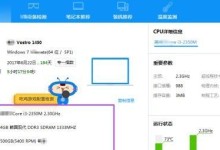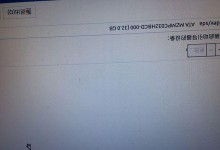你是不是也和我一样,家里买了一台无线打印机,却不知道怎么连接呢?别急,今天就来手把手教你如何轻松搞定手机连无线打印机这个难题!
第一步:检查设备准备

在开始连接之前,先确保你的手机和打印机都准备好了。首先,检查你的手机是否支持无线连接,大多数现代智能手机都支持Wi-Fi连接。确保打印机的电源已经打开,并且处于待机状态。
第二步:连接打印机到Wi-Fi网络

1. 打开打印机的控制面板,找到无线设置选项。
2. 选择你的Wi-Fi网络,输入密码。
3. 等待打印机连接到Wi-Fi网络,通常会有一个确认的提示。
第三步:在手机上安装打印机驱动

1. 打开你的手机,进入应用商店搜索“打印机驱动”或“无线打印机驱动”。
2. 下载并安装适合你打印机型号的驱动程序。
3. 按照提示完成安装。
第四步:在手机上添加打印机
1. 打开手机上的“设置”或“系统”应用。
2. 找到“打印”或“打印和扫描”选项。
3. 点击“添加打印机”或“添加设备”。
4. 选择“Wi-Fi”或“网络”选项。
5. 在列表中找到你的打印机名称,点击添加。
第五步:测试打印
1. 打开一个文档或图片,选择打印。
2. 在打印设置中,确保打印机名称正确。
3. 点击打印,看看打印机是否能够正常工作。
小贴士:
确保Wi-Fi信号稳定:连接无线打印机时,确保你的Wi-Fi信号稳定,避免连接中断。
更新驱动程序:定期检查并更新打印机的驱动程序,以确保兼容性和稳定性。
注意安全:在连接打印机时,确保Wi-Fi密码安全,避免他人非法访问。
常见问题解答:
Q:为什么我的手机无法找到打印机?
A:可能是因为Wi-Fi信号不稳定或者打印机未正确连接到Wi-Fi网络。请检查Wi-Fi连接并重新尝试。
Q:打印质量不好怎么办?
A:可能是打印机的墨盒需要更换或者打印设置不正确。请检查墨盒并调整打印设置。
Q:如何删除已添加的打印机?
A:在手机上的“设置”或“系统”应用中找到“打印”或“打印和扫描”选项,然后选择“管理打印机”或“已添加的设备”,找到要删除的打印机,点击删除即可。
现在,你已经学会了如何将手机连接到无线打印机,是不是觉得打印文件变得轻松多了呢?快去试试吧,让你的打印生活更加便捷!